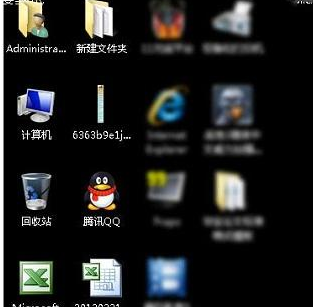Win10开机后显示器黑屏是怎么解决?
Win10开机后显示器黑屏是怎么解决?Win10系统是现在大家都在使用的电脑操作系统,我们经常在电脑中会使用各种程序,但是最近有很多的小伙伴们反应自己的Win10系统出现了开机后黑屏的问题,那么,这个问题该怎么解决呢?今天小编就为大家带来了win10显示器黑屏不亮的解决办法,一起来看一看吧。
Win10开机后显示器黑屏的解决办法
操作步骤:
1、首先查看电源连接线是否连接正常,检测显示器是否损坏,检测方法只需要关闭电脑,只打开显示器是否会显示无信息。显示无信号则证明显示器OK。
2、显卡驱动不兼容也会造成黑屏现象,重启电脑,然后不停的点击F8键进入安全模式。进入安全模式(有的进入安全模式的方法不同,重启电脑在徽标界面强制关机,重复三次才会进入),然后查杀病毒,卸载最近安装的程序与软件;如果安全模式都进不去或者进入之后还是黑屏,排查硬件问题后就果断重装系统吧。
3、硬件问题最多的就是内存条,拆机拔出内存条查看有没有氧化情况,用橡皮擦拭一下金手指或者更换内存条重新插回。
4、显卡也是电脑开机黑屏的一大杀手,显卡松动损坏导致,也可以将其拔下,擦拭金属部分装回尝试开机。
相关文章
- win10死机鼠标能动什么都打不开怎么办?win10死机鼠标能动详解
- win10笔记本插着电源不亮灯不充电怎么办?
- win10浏览器花屏怎么解决?win10浏览器花屏解决方法
- win10显示器一会黑一会亮怎么办?win10显示器一会黑一会亮详解
- Win10开机显示logo后黑屏怎么办
- 联想拯救者开机黑屏但电源键亮着怎么办
- 联想拯救者开机黑屏但电源键亮着怎么办
- windows10更新后无法开机黑屏怎么办?windows10更新后无法开机黑屏处理教程
- win10电脑开机黑屏怎么办?win10电脑开机黑屏解决教程
- 惠普win10黑屏但显示光标怎么办
- win10黑屏调不出任务管理器如何解决?win10黑屏调不出任务管理器恢复教程
- win10启动黑屏时间长怎么解决?win10启动黑屏时间长解决教程
- win10黑屏只有鼠标箭头怎么办?win10黑屏只有鼠标箭头处理教程
- win10系统重启后一直黑屏在转圈怎么办?win10系统重启后一直黑屏在转圈教程
- win10开机后一直黑屏的原因?win10开机后一直黑屏处理教程
- win10开机慢而且黑屏很久_win10开机慢黑屏久怎么解决?
系统下载排行榜71011xp
番茄花园Win7 64位推荐旗舰版 V2021.05
2深度技术Win7 64位豪华旗舰版 V2021.07
3番茄花园Win7 64位旗舰激活版 V2021.07
4带USB3.0驱动Win7镜像 V2021
5系统之家 Ghost Win7 64位 旗舰激活版 V2021.11
6萝卜家园Win7 64位旗舰纯净版 V2021.08
7技术员联盟Win7 64位旗舰激活版 V2021.09
8雨林木风Win7 SP1 64位旗舰版 V2021.05
9萝卜家园Ghost Win7 64位极速装机版 V2021.04
10技术员联盟Win7 64位完美装机版 V2021.04
深度技术Win10 64位优化专业版 V2021.06
2深度技术Win10系统 最新精简版 V2021.09
3Win10超级精简版 V2021
4Win10完整版原版镜像 V2021
5风林火山Win10 21H1 64位专业版 V2021.06
6Win10光盘镜像文件 V2021
7深度技术 Ghost Win10 64位 专业稳定版 V2021.11
8技术员联盟Ghost Win10 64位正式版 V2021.10
9Win10 21H1 Build 19043.1320 官方正式版
10技术员联盟Win10 64位永久激活版镜像 V2021.07
系统之家 Ghost Win11 64位 官方正式版 V2021.11
2Win11PE网络纯净版 V2021
3系统之家Ghost Win11 64位专业版 V2021.10
4Win11官网纯净版 V2021.10
5Win11 RTM版镜像 V2021
6番茄花园Win11系统64位 V2021.09 极速专业版
7Win11专业版原版镜像ISO V2021
8Win11官方中文正式版 V2021
9Win11 22494.1000预览版 V2021.11
10番茄花园Win11 64位极速优化版 V2021.08
深度技术Windows XP SP3 稳定专业版 V2021.08
2雨林木风Ghost XP Sp3纯净版 V2021.08
3萝卜家园WindowsXP Sp3专业版 V2021.06
4雨林木风WindowsXP Sp3专业版 V2021.06
5风林火山Ghost XP Sp3纯净版 V2021.08
6技术员联盟Windows XP SP3极速专业版 V2021.07
7萝卜家园 Windows Sp3 XP 经典版 V2021.04
8番茄花园WindowsXP Sp3专业版 V2021.05
9电脑公司WindowsXP Sp3专业版 V2021.05
10番茄花园 GHOST XP SP3 纯净专业版 V2021.03
热门教程 更多+
装机必备 更多+
重装教程 更多+
电脑教程专题 更多+